Kumppanuusportaali¶
Aloittaaksesi Hosted-CentreStack version, ensimmäinen tehtävä on hankkia CentreStack kumppanitili ja kirjautua web-portaaliin.
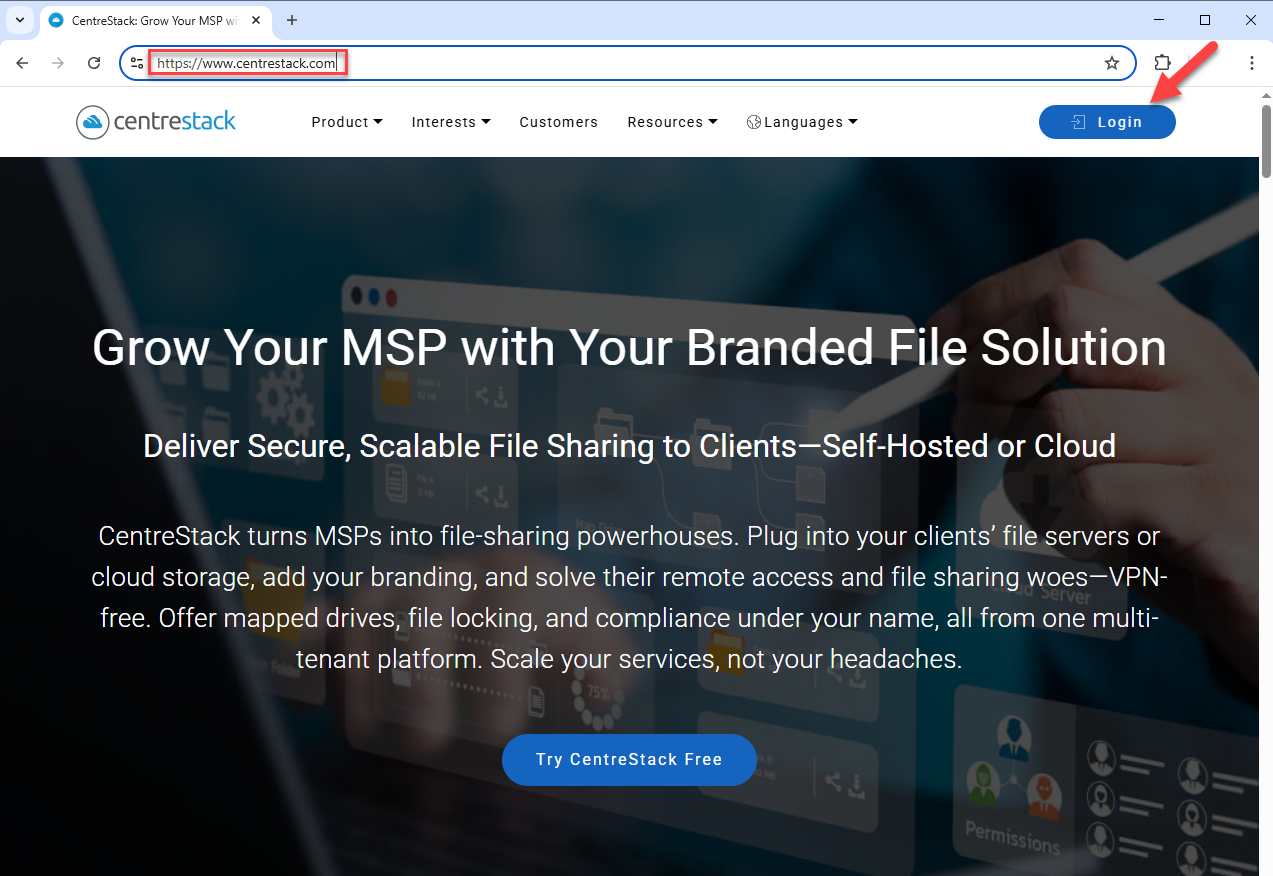
CentreStack VERKKOSIVUSTO¶
Kumppaniportaali on keskitetty paikka hallita hallittujen palveluntarjoajien (MSP) asiakkaita. Kumppaniportaalin toimintoihin kuuluu Tenanttien luominen ja hallinta.
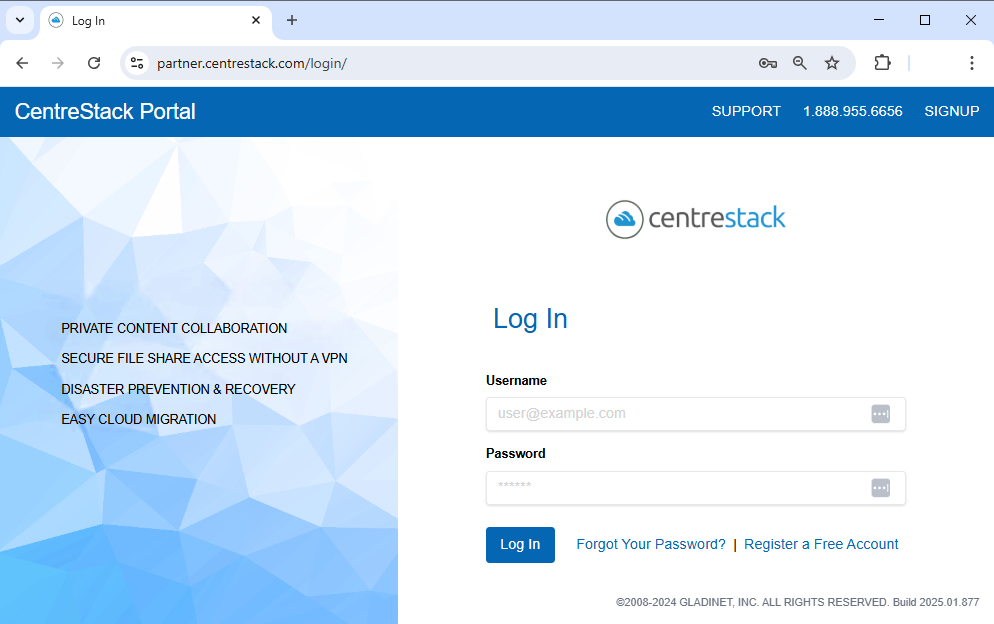
KUMPPANIN KIRJAUTUMINEN¶
Kun olet kirjautunut Partner Portal -portaaliin, näet useimmat vaihtoehdot laajentamalla vasemmanpuoleista valikkoa. (1) Valitse avautuvasta valikosta yksi kahdesta isännöintivaihtoehdosta: ”Itse isännöity CentreStack” (2), joka on itse isännöidylle CentreStack-tuotteelle, tai ”Isännöity CentreStack” (3). Alla olevassa kuvassa näet, että olemme jo ”Brändänneet” tämän tilin nimellä ”ACME Cloud Services” (4) (katso lisätietoja kohdasta ”Brändäys” (5) alla). Täältä löydät myös hyödyllistä tietoa, kuten ”Vertaile CentreStack-versioita” (6) ja ”Koulutusvideot” (7), jotka auttavat sinua aloittamaan.
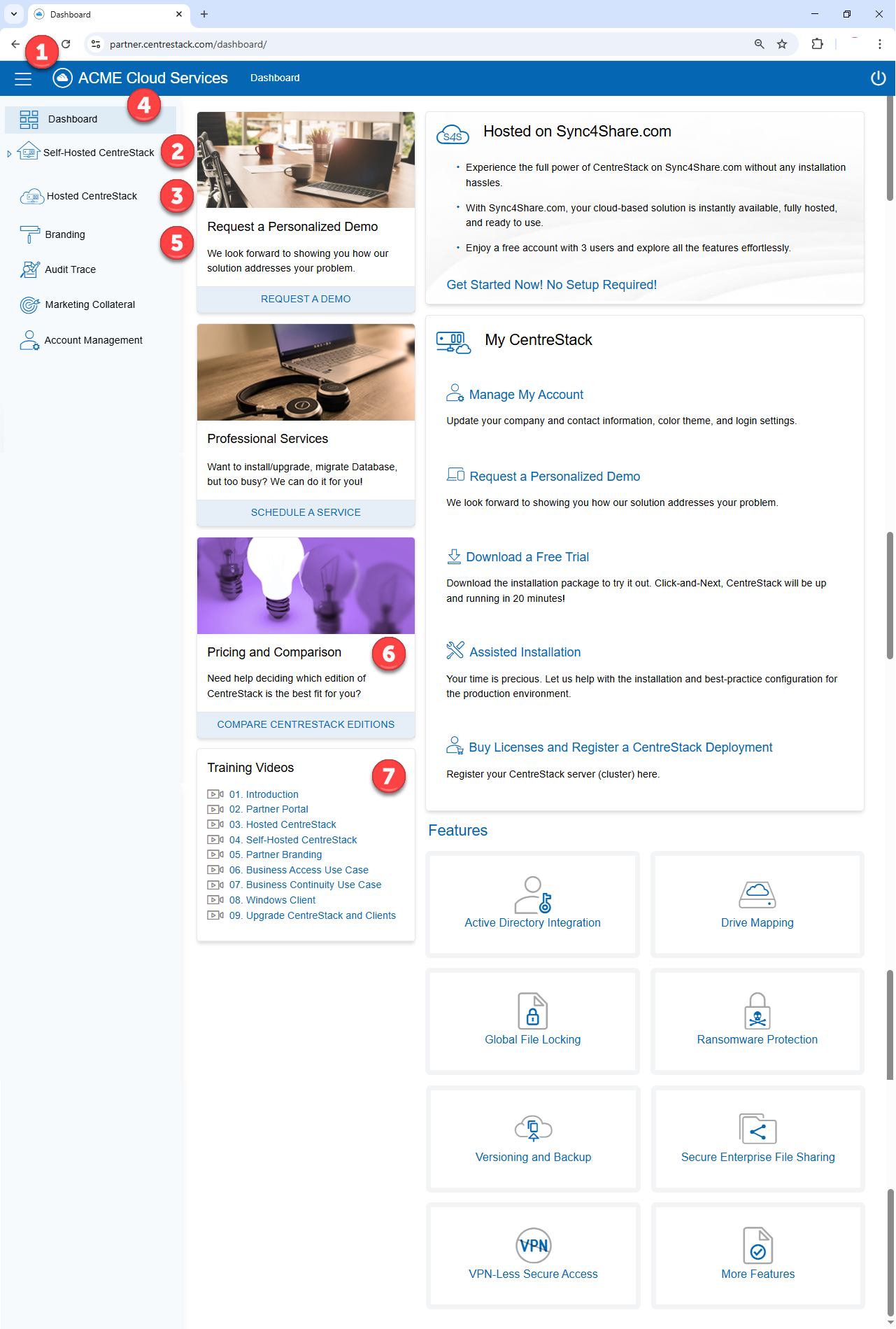
KUMPPANIN HALLINTAPANEELI¶
Koska tämä opas keskittyy ”Hosted”-ratkaisuumme, valitse vasemmasta paneelista ”Hosted CentreStack” -vaihtoehto.
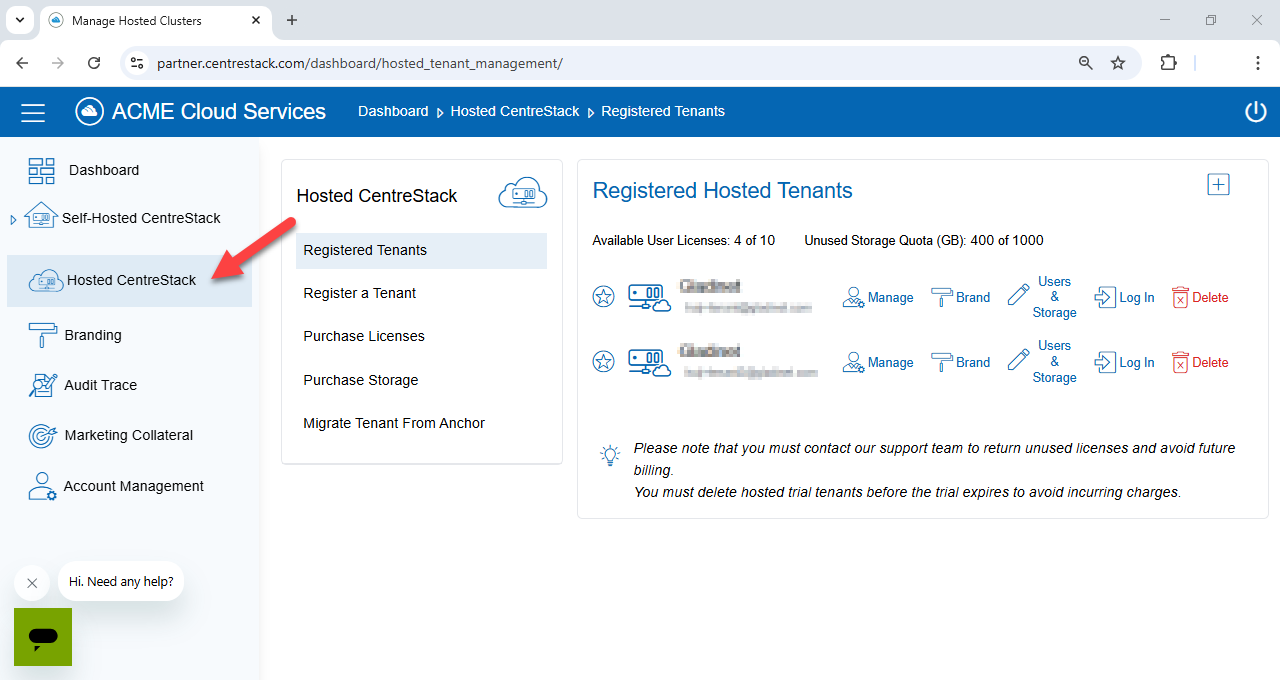
HOSTED CentreStack TENANTIN HALLINTA¶
Vuokralaishallinta¶
Kun olet Hosted CentreStack -osiossa, voit tarkastella Tenant manageria.
Muista
Tenantti kuvaa yleensä asiakastasi.
Uusi vuokralainen¶
Aloittaaksesi ensimmäisen vuokralaisen luomisen, voit käyttää ”Rekisteröi vuokralainen” -linkkiä.
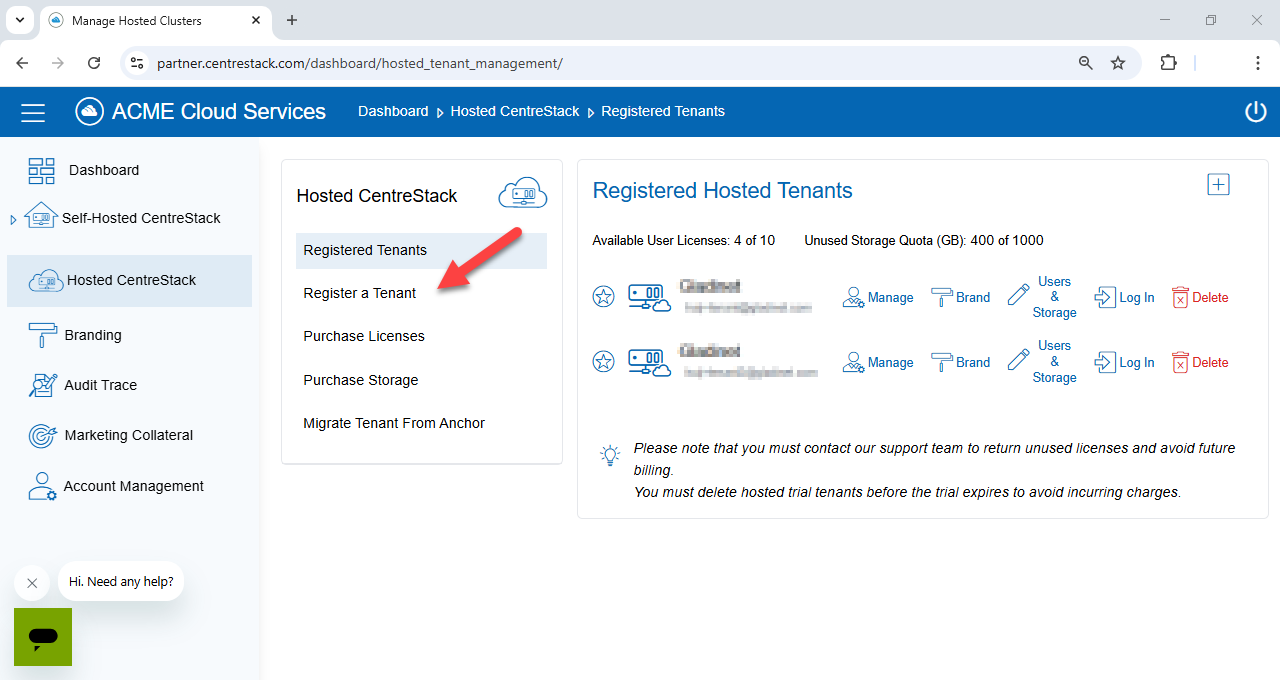
LUO UUSI VUOKRALAINEN¶
Tenantin luomisen yhteydessä pyydetään perustietoja Tenantista, kuten yrityksen nimi, yhteyshenkilön nimi, sähköposti ja muita tietoja.
Jos sinun täytyy päästä edistyneeseen osioon, jotta voit mukauttaa Tenantin luomista lisää, voit klikata ”Edistyneet asetukset” linkkiä.
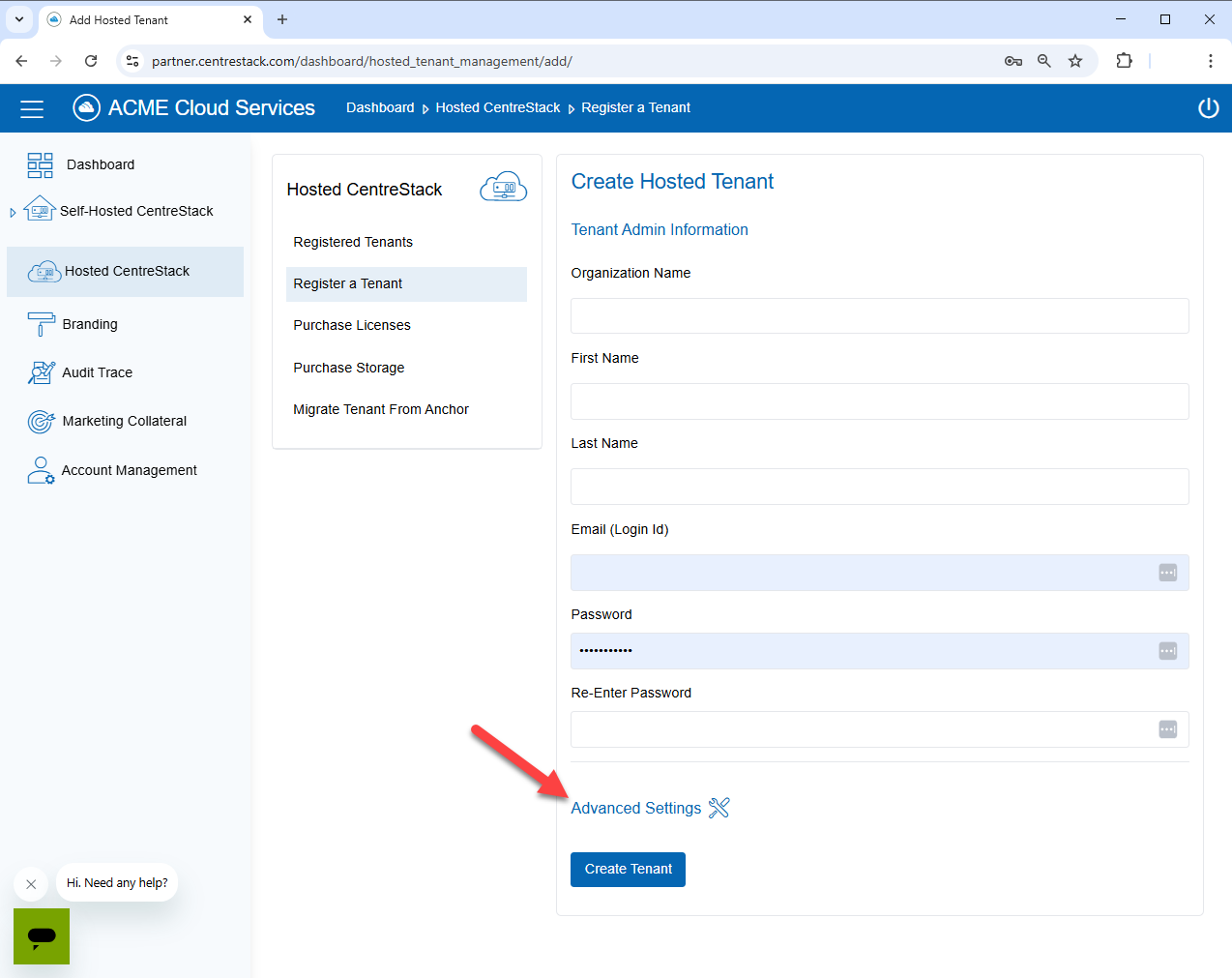
UUSI VUOKRALAISEN ASETUKSET¶
Edistyneet asetukset¶
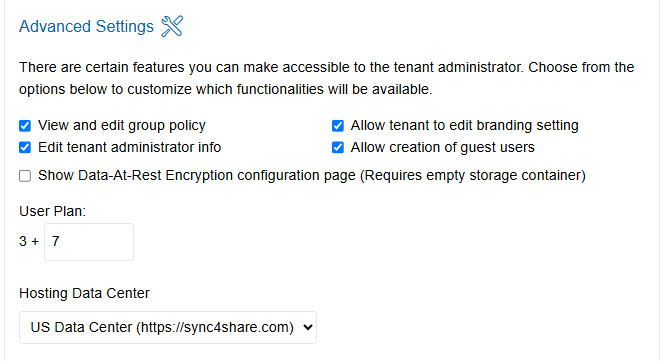
EDISTYNEET ASETUKSET¶
MSP:lle ja vuokralaisen sisäiselle IT-henkilöstölle on työnjako ja vastuunjako. Joskus hallittujen palveluntarjoajien on tehtävä enemmän työtä ja otettava enemmän vastuuta, mutta toisinaan vuokralaisen IT-henkilöstöllä on enemmän vastuuta. Edistyneet asetukset määrittelevät, miten työ jaetaan näiden kahden toimijan kesken.
Näytä ja muokkaa ryhmäkäytäntöä
Voiko vuokralainen itse (vuokralaisen pääkäyttäjä) hallita ryhmäkäytäntöä.
Salli vuokralaisen muokata brändäysasetuksia
Yleensä vuokralainen ottaa käyttöön palveluntarjoajan oletusbrändäysasetukset. Jos tämä asetus on sallittu, vuokralainen voi määritellä omat brändäysasetuksensa.
Muokkaa vuokraajan pääkäyttäjän tietoja
Vuokraajan ylläpitäjä voi muuttaa vuokraajan ylläpitäjän sähköpostia ja nimeä.
Salli vierailijakäyttäjien luominen
Vieraskäyttäjä liittyy tiedostojen ja kansioiden jakamiseen. Tämä asetus sallii vuokralaiskäyttäjien luoda vieraskäyttäjiä.
Näytä Data-At-Rest-salausasetusten sivu (Vaaditaan tyhjä tallennussäiliö)
Tämä vaihtoehto sallii vuokralaisen asettaa salauksen ensimmäisellä käyttökerralla. Vuokralainen ottaa salauksen käyttöön salasanan avulla.
Käyttäjälisenssien määrä
Oletusarvoisesti Tenant-käyttäjien määrä voi olla yli 3 käyttäjää.
Hosting-tietokeskus
Jos hallittujen palvelujen tarjoajalla on sekä itse isännöity CentreStack-ympäristö että isännöity CentreStack, palveluntarjoaja voi hyödyntää itse isännöityä CentreStack-ympäristöä luodakseen vuokralaisia.
Kun asiakas on luotu, voit hallita asiakkaita ”Rekisteröidyt asiakkaat” -osiossa.
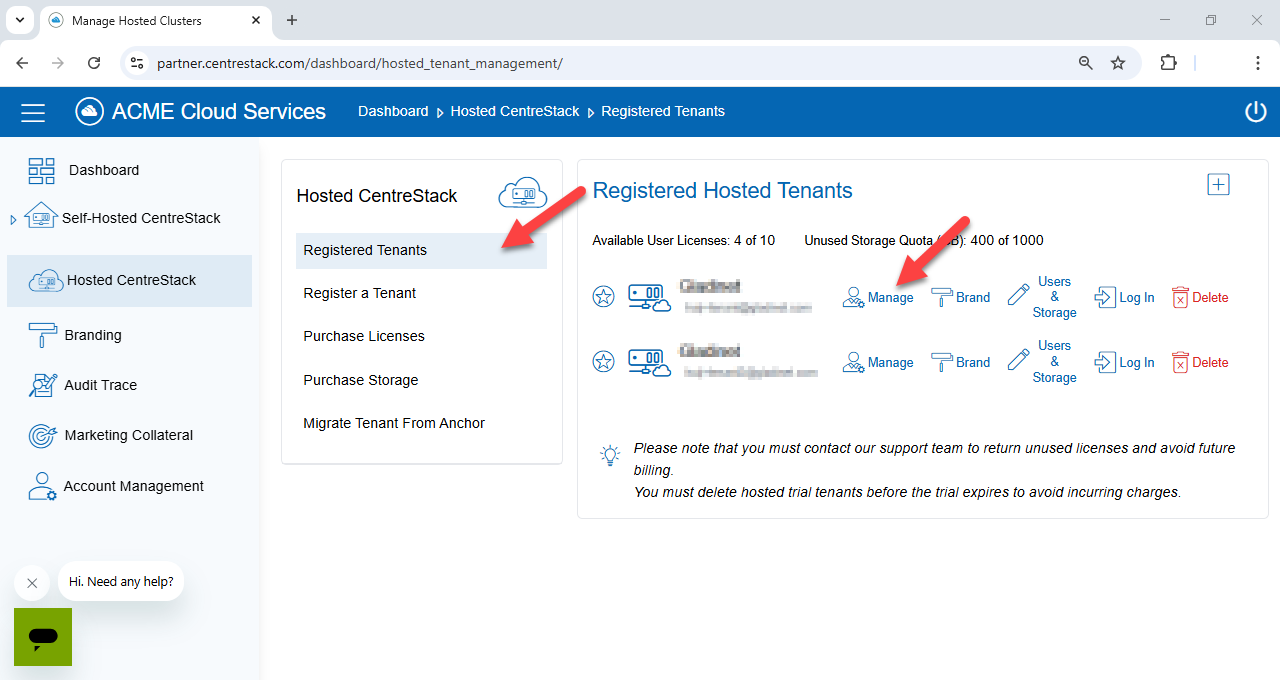
HALLINNOI VUOKRALAISTASI¶
Brändäys¶
Voit luoda brändäyksen ja sen jälkeen soveltaa brändäystietoja vuokralaisiisi.
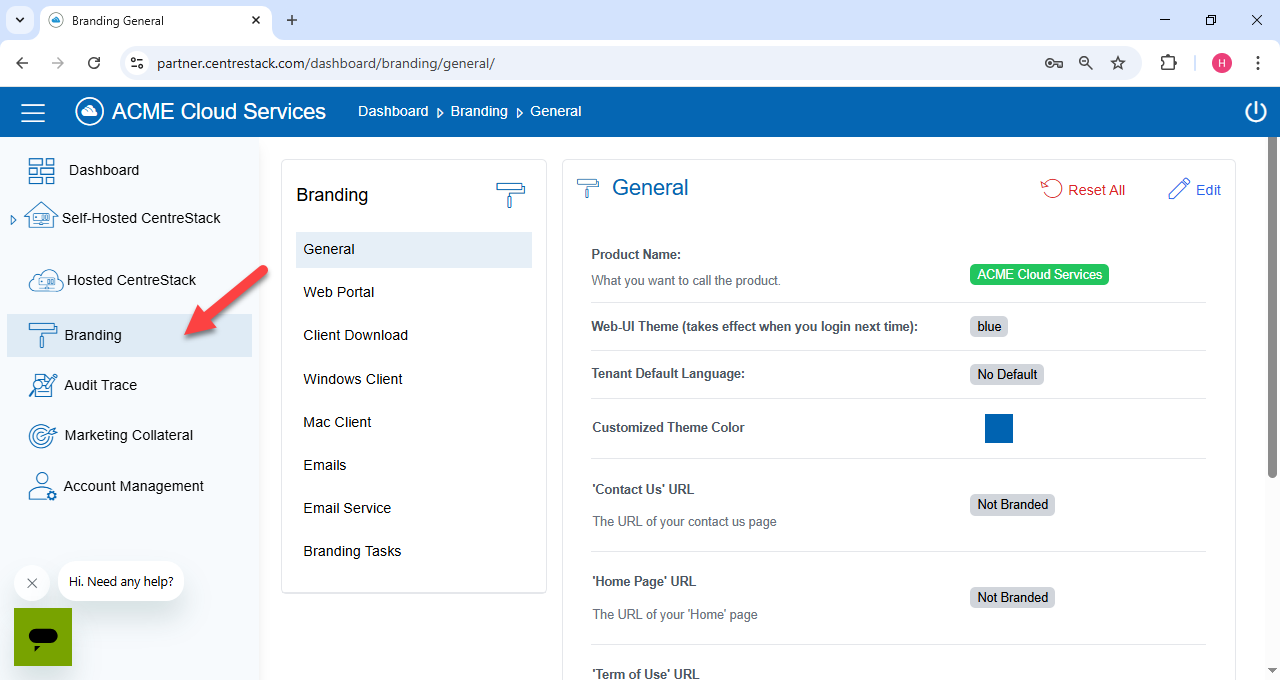
KUMPPANIN BRÄNDÄYSASETUKSET¶
Sovella brändäystä vuokralaiselle¶
Oletusbrändäys sovelletaan näin: ”Rekisteröidyissä vuokralaisissa” -osiossa, klikkaa ”Brändi”.
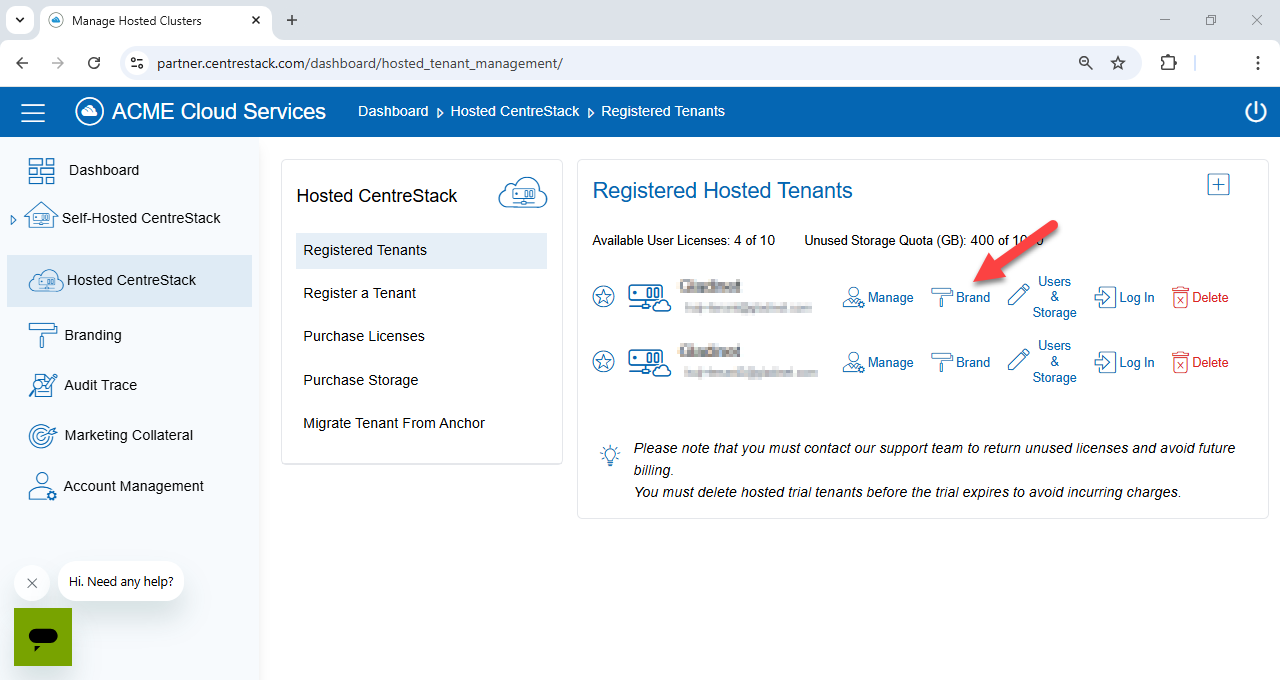
SOVELLA KUMPPANIN BRÄNDÄYSTĶ
Jos vuokralainen saa muuttaa brändäystä, se voidaan tehdä vuokralaisen hallintapaneelista.
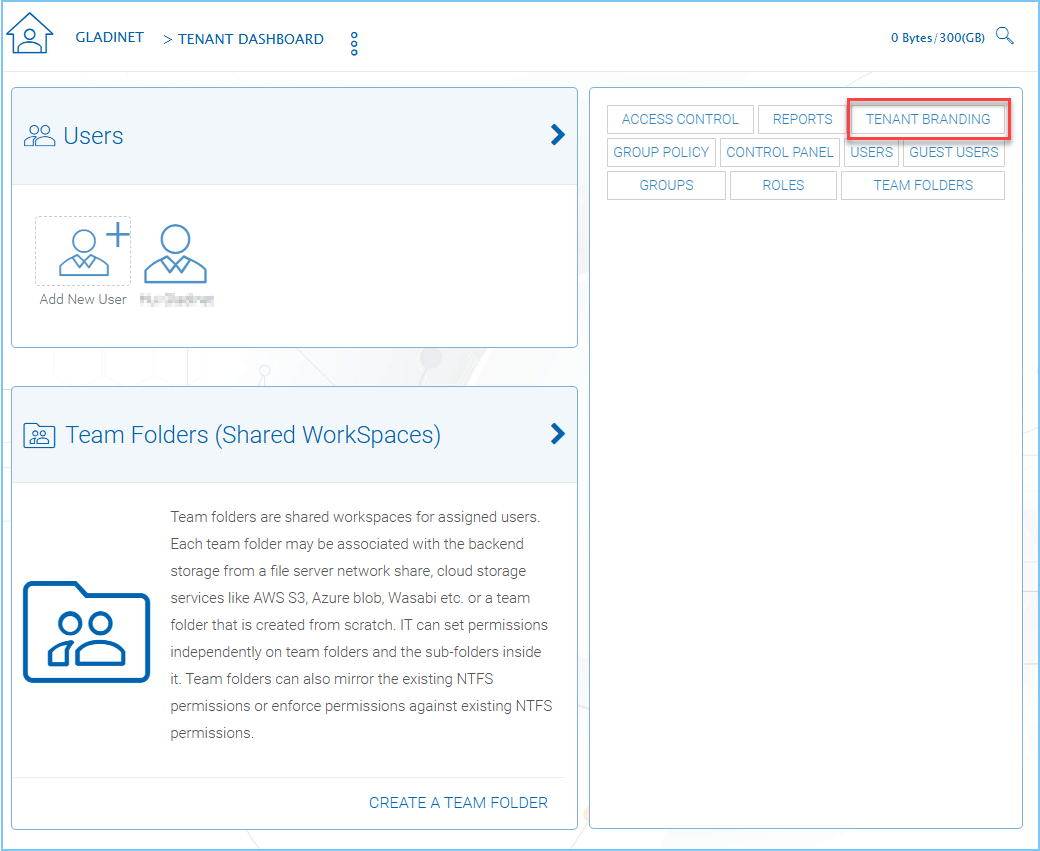
PÄÄSY VUOKRALAISEN BRÄNDÄYKSEEN¶
Kun olet Brändäysasetuksissa, voit valita asetusryhmän Brändäys-alavalikosta. Asetusluokat ovat: Yleiset, Web-portaali, Asiakasohjelmien lataus, Windows-asiakas, Mac-asiakas, Sähköpostit, Sähköpostipalvelu ja Brändäystehtävät.
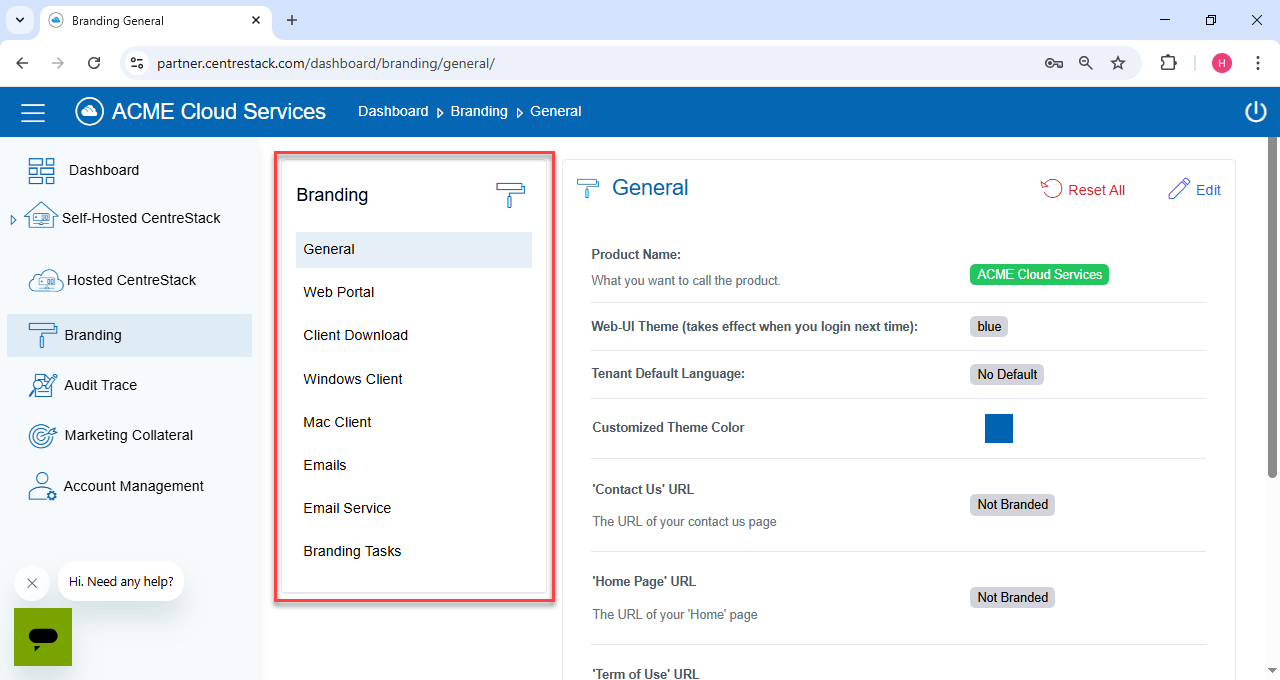
VUOKRALAISEN BRÄNDÄYSASETUKSET¶
Brändäyksen luomisen jälkeen voit soveltaa brändäystä tiettyyn Tenanttiin. Tässä esimerkissä loimme uuden logon ja latasimme sen logon osioon kumppaniportaalissa.
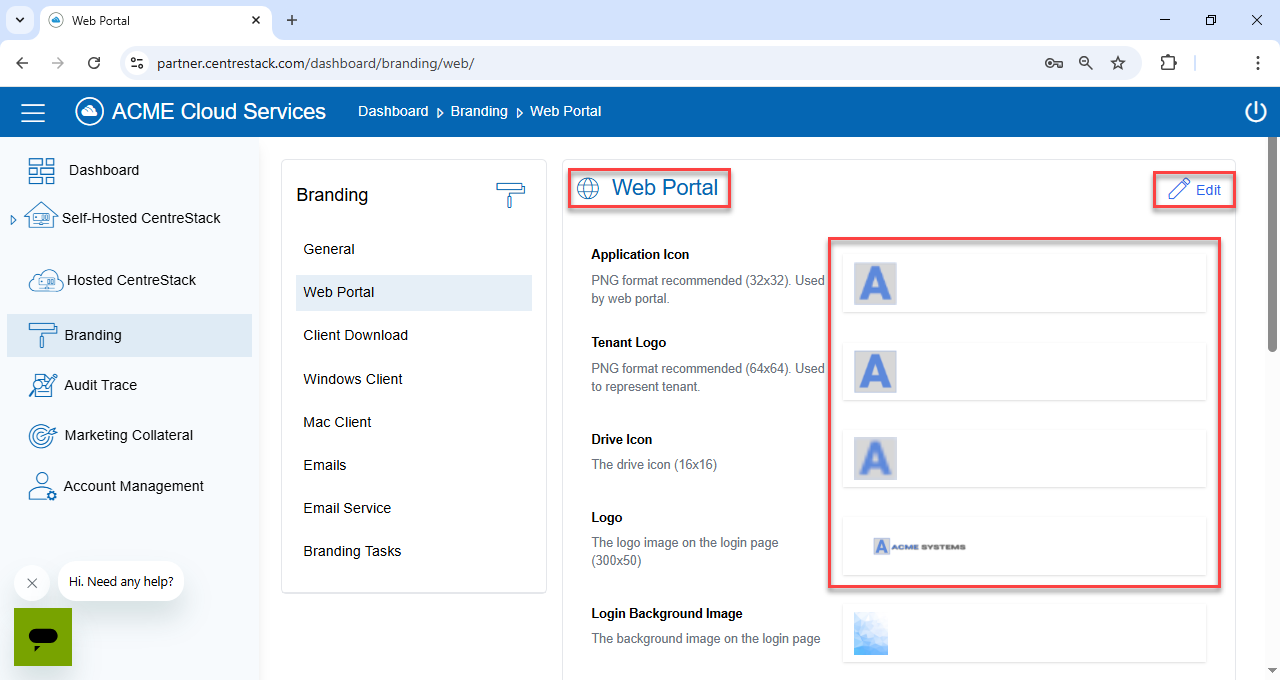
REPLACE THIS¶
Sen jälkeen voimme lisätä brändäyksen ja näet eron ennen brändäystä ja brändäyksen jälkeen.
Ennen - Oletus¶
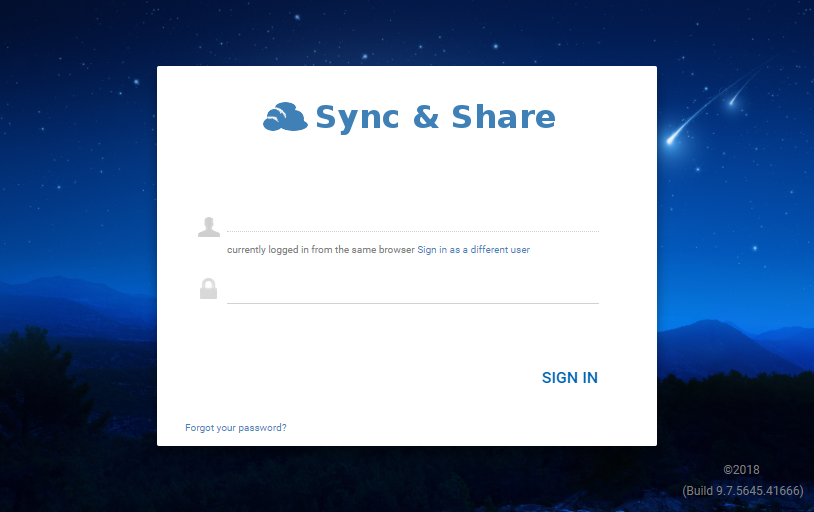
OLETUSBRÄNDÄYS¶
Nyt - Sinun brändäyksesi¶
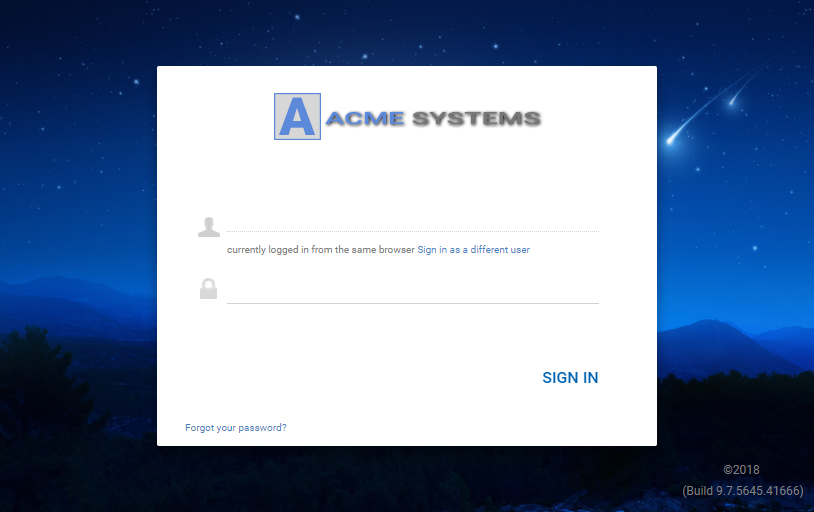
OMAN BRÄNDÄYS¶